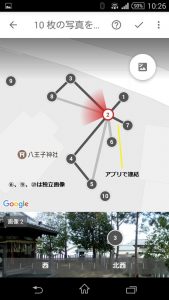Panoskin SVE(LCP360)を使ってストリート・ビューに公開してみました
2018/01/08
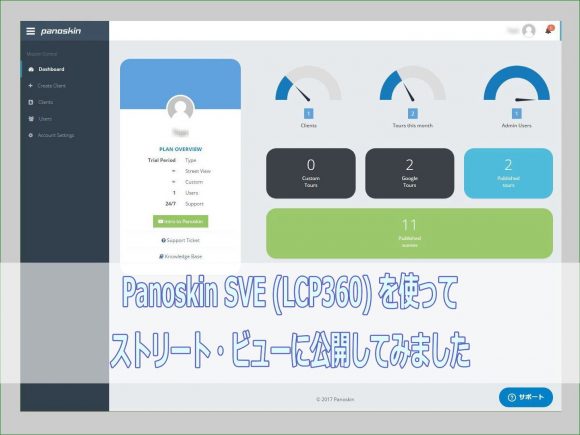
GoThruに続いてベータ版の提供が開始されたPanoskin SVE(LCP360)を使って、Google Mapsにストリート・ビュー画像(複数の全天球パノラマ写真を連結したツアー形式の画像)を公開してみたと言う記録です。
2017年4月1日から提供を開始する旨のメールが届いたのは、3月30日のことでした。GoThru Moderatorは2月の中旬頃からベータ版を一部のユーザーに開放し、問題点を一つ一つ解決しながら進めてきたのと対照的です。GoThru社ではFacebookの非公開グループがサポートの拠点となっており、開発者Al Bug氏の人柄の良さとユーザー目線の姿勢が高く評価されています。(LCP360社の律儀さにも頭が下がります)
Panoskin SVEのチュートリアル・ビデオが公開された。
youtube
一方、同じウェブツールで提供されるPanoskin SVEはGoogle Street Viewへの公開に関しては「完全無料」を謳っており、その信憑性とツール自体に対する信頼性を早急に見極める必要がありました。これまでのデスクトップ・ツールは、Bracketing撮影した12枚の画像をStitchingできる機能を備えたモノでありながら、「完全無料」で提供されて来たのです。それが”Trusted Photographer”の称号を得る一つのメリットでもありました。
従来のエディターが提供していた複数階機能(Levels)やホテルモード(Islands)、Googleの検索結果に表示される「中を見る(See inside)」の表記などは、ビジネスを展開する上でとても重要なファクターと言えるでしょう。その一方で、画像の連結に生じる乱れ(壁を突き抜けることも)、公開の遅延や不具合など、不満点が多かったことも事実です。選択肢のない無料サービスに委ねるという危ういビジネスだったワケですね。
スポンサーリンク
“Panoskin SVE”の使用を開始!
Street View Publish APIを活用したツールは日々進化しています。Facebookのフォーラムや、LocalGuides Connectなどから最新情報を入手するようにしてください。
GoThru Moderatorと共通するのはウェブツールであるということ。ブラウザからログインするだけで事足ります。ソフトウェア等を新規にインストールする必要がありません。機能の追加や改修が行われた場合も、手元では何もする必要がないので、手軽に試すことができますね。(updateを意識する必要がない!)
ログインから初期設定まで
GoThru Moderatorでは、Googleのアカウントでログインする方式でした。認定フォトグラファーのアカウントを使ってログインするだけで、あとは特に必要な設定はありません。撮影者情報にはGoogleのアカウント名が採用されます。一方、Panoskin SVEでは、サポートから送られてくるログイン情報でツールにサイン・インを行い、名前やメールアドレスなどを登録し、パスワードをリセット(再設定)します。
旧エディターにあったAtrribution Nameの設定は廃止となり、会社名などの併記が不可能となった模様です。しかし、この変更は昨年7月の改定により、旧エディター利用者以外はすでに適用されていることです
Panoskin SVEの初期設定は少々煩雑です。これは、後々、Panoskinが提供を予定している有料プランへの布石だと思われます。”Basic Info”と”Street View”の認証手続き(Authorize)が求められます。当初はGoogle Driveへのアクセス権も同時に認証する必要がありました。現在は改められて、後にGoogle Driveからのimport機能とAuto-Stitching機能を利用する場合に必要となります。但し、Auto-Stitching機能は有料オプションと思われます。
よく分からないのが、”Clients”という項目だと思います。当方は”Localguides”という名称でClientを一つ登録し、「生駒山系ローカルガイド」関連の画像はここから公開する予定です。各Client毎に登録可能なツアー数の上限などを設定できる仕様となっています。
肝心の編集機能と公開手順
“Clients”のページを開いて、”Street View”の列にある”+”マークをクリックしたのが上掲の画面です。ツアーのタイトル名 (title)を任意で入力して、公開する「リスティング」または「住所」を検索から選んで決定、”Start building”をクリック。
次の画面で”Add island”をクリックし、上に白いタブで”Enter A name”と出たら、テキトーに名称を入力しておきます。これは、いずれ実装される”Levels”と”Islands”機能の将来像ですね。現状はAPIのupdate待ちとなっています。Levelタブを追加すると、”Add Scene”というボタンが現れますので、クリックしてuploadパネルを呼び出します。
青いパネルの上に画像を投げ込むとアップロードが開始されます。完了までの速度は、それぞれのネットワーク環境に依存します。(当方はADSL環境ですが、スムーズに公開できました)画像の上限サイズが20MBとなっていますが、いずれGoogleの上限に合わせるとの回答がFacebookのGroupにありました。(一説によると100MBだそうです)しかし、その回答では次のようにも書かれています
In regards to limits on uploads, we are incresing that today to Google’s limits(which tecnically is 25mb). We will continue to recommend 6000×3000 because the imagery is good for web and it will upload faster.
上限値(Google’s limits)に食い違いがあるようですが、後半のrecommendには納得できます。閲覧者の立場になればわかること。高画質であることだけを「ヨシ」とするのは傲慢な気がしています。多くの”Pros”は納得していない様子だけど。。。
編集作業については、Panoskinのサポート動画などを参照してください。基本的に操作は難しくありません。これまでのツールを使用したり、アプリで連結作業をなさっていれば尚のこと。
Googleマップへの公開作業はクリック一発で終了します。Panobotのユーモラスなアニメ動作が終了したら10分ほど待ちます。アプリのプロフィールタブで画像を確認。連結が完了していなかったり、画像に欠損が生じていたら、もう一度”Publish”をクリック。最後はアプリの出番ですよ。アプリの。
八王子神社(八尾市神宮寺)
上掲の場所では10枚の画像を撮影し、その内7枚をPanoskin SVEにアップロードしてModerationの作業を行いました。公開から10分ほど待って、ストリートビュー・アプリのプロフィール・タブで確認できるのは、GoThru Moderatorも同じでした。その際、連結の不具合やエラーのチェック行い、細かな修正はアプリ上で行います。今回のケースでは画像の②と⑦が連結されていなかったので、ワンタップで修正完了です。(このスクショを見ていると”Constellation”の意味がよく分かりますね)
*) Islands機能が有効になると、リンクしない画像のuploadも可能となります可能です。
今後は、デスクトップ・ツールとアプリの連携は欠かせません。むしろ、デスクトップ・ツールで出来ることは、アプリでも全てできることばかり。問題なのは、小さな画面で指先を使って作業するのが煩わしい。アプリで多数の画像を連結するのは困難を極めるからですね。次回は、アプリを如何に使いこなすかを考察してみたいと思います。
編集のお供に格安スマホはいかがですか。
amazon
長い文章をお読みくださってありがとうございました。現在、Pano2VRと格闘中です。では、また。
ad
ad
関連記事
-

-
Google Chrome(45)からルートラボが使えなくなるの?
「Google Chrome(42)でルートラボが表示できなくてお困りの方へ」で …
-

-
【防災の日特集】無印Kindle2016(キンドル)で「東京防災」を読んでみた。
毎年9月1日は「防災の日」(1960年閣議決定により制定)と定められています。1 …
-

-
アウトドアの新定番YAMAP(ヤマップ)を100パー使いこなして「生駒チャレンジ」に参加しよう
アウトドアの新定番として人気急上昇中のYAMAP(ヤマップ)のアプリを100パー …
-

-
GoThru Moderatorの複数階機能(マルチフロア)を試してみました。
複数階機能(マルチフロア)機能とは、パノラマ画像を複数連結させて作成したバーチャ …
-

-
KYOCERA TORQUE SKT01のちょっと偏った使いこなし
欧米ではRugged Smartphoneとして定評のある「KYOCERA TO …
-

-
アウトドアの新定番YAMAP(ヤマップ)のちょっと間違った使い方
グーグル先生で”yamap”と検索すると、山ピーじゃなく …
-
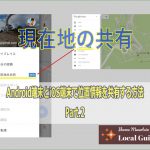
-
Android端末とiOS端末で位置情報を共有する方法Part.2
グーグル・マップ(Google Maps)の新しい機能で位置情報を簡単に共有でき …
-
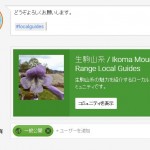
-
ローカルガイド活動報告「5月度登録のリスティングまとめ」
月が変わって季節も春から夏へと移行しました。ここ数日は夏の陽射しに涼しい乾いた風 …
-

-
【特別企画】「生駒の古道」を一緒に歩きましょう。
突然ですが「イベントの告知」です。と言っても生駒山系ローカルガイドが主催するイベ …
-

-
OneDriveのサービス改変で確実に使い勝手が悪くなるWindowsタブレット
今月の初めにマイクロソフト社のOneDrive(ワンドライブ)チームから、今後の …
- PREV
- ザ・メイキング「三つの船石探訪記」バーチャル・ツアー
- NEXT
- 生駒山系・桜レポート2017